实现效果如下:

自定义itemClickView
- 自定义View类实现
- 自定义View标签
- 自定义View 布局
- 自定义View 选择器
- 自定义View 素材
- Activity使用自定义View
欢迎关注微信公众号:程序员Android
公众号ID:ProgramAndroid
获取更多信息
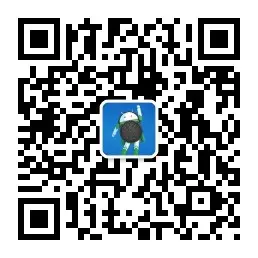
微信公众号:ProgramAndroid
我们不是牛逼的程序员,我们只是程序开发中的垫脚石。
我们不发送红包,我们只是红包的搬运工。
1. 自定义View类实现
public class ItemClickView extends RelativeLayout {
private static final String TAG = "ItemClickView";
private TextView tv_title;
private TextView tv_des;
public ItemClickView(Context context, AttributeSet attrs, int defStyle) {
super(context, attrs, defStyle);
initUI(context);
}
public ItemClickView(Context context, AttributeSet attrs) {
super(context, attrs);
initUI(context);
}
public ItemClickView(Context context) {
super(context);
initUI(context);
}
// 单独抽取出来的 xml--->view
private void initUI(Context context) {
View.inflate(context, R.layout.item_click_view, this);
tv_title = (TextView) findViewById(R.id.tv_title);
tv_des = (TextView) findViewById(R.id.tv_des);
}
/**
* @param title
* 要修改成的标题内容 修改标题的方法
*/
public void setTitle(String title) {
tv_title.setText(title);
}
/**
* @param des
* 描述内容字符串 修改描述内容方法
*/
public void setDes(String des) {
tv_des.setText(des);
}
}
2. 自定义View标签
<com.programandroid.CustomView.ItemClickView
android:id="@+id/custom_item_click_view"
android:layout_width="wrap_content"
android:layout_height="wrap_content"
android:background="@drawable/listview_item_selector" />
3. 自定义View 布局
<?xml version="1.0" encoding="utf-8"?>
<RelativeLayout xmlns:android="http://schemas.android.com/apk/res/android"
android:layout_width="match_parent"
android:layout_height="wrap_content"
android:layout_margin="5dp"
>
<TextView
android:id="@+id/tv_title"
android:layout_width="wrap_content"
android:layout_height="wrap_content"
android:textColor="@android:color/primary_text_light"
android:textSize="18sp" />
<TextView
android:id="@+id/tv_des"
android:layout_width="wrap_content"
android:layout_height="wrap_content"
android:layout_below="@id/tv_title"
android:textColor="@android:color/secondary_text_light"
android:textSize="14sp" />
<ImageView
android:id="@+id/iv_arrow"
android:layout_width="wrap_content"
android:layout_height="wrap_content"
android:layout_alignParentRight="true"
android:layout_centerVertical="true"
android:layout_marginRight="10dp"
android:background="@drawable/arrow_right_selector" />
</RelativeLayout>
4. 自定义View 选择器
- 箭头选择器arrow_right_selector.xml
<?xml version="1.0" encoding="utf-8"?>
<selector xmlns:android="http://schemas.android.com/apk/res/android">
<!-- 按下状态 -->
<item android:drawable="@drawable/arrow_right_pressed" android:state_pressed="true"/>
<!-- 获取焦点 -->
<item android:drawable="@drawable/arrow_right_pressed" android:state_focused="true"/>
<!-- 正常状态 -->
<item android:drawable="@drawable/arrow_right_normal"/>
</selector>
- item选择器 listview_item_selector .xml
<?xml version="1.0" encoding="UTF-8"?>
<selector xmlns:android="http://schemas.android.com/apk/res/android">
<!-- 按下去的背景颜色显示效果 -->
<item android:drawable="@drawable/list_item_bg_light_pressed" android:state_pressed="true"/>
<!-- 获取焦点时背景颜色显示效果 -->
<item android:drawable="@drawable/list_item_bg_light_pressed" android:state_focused="true"/>
<!-- 没有任何状态下的背景颜色 -->
<item android:drawable="@drawable/list_item_bg_light_normal"/>
</selector>
5. 自定义View 素材

list_item_bg_light_normal.9.png

list_item_bg_light_pressed.9.png

arrow_right_pressed.png

arrow_right_normal.png
6. Activity使用自定义View
/**
* 自定义 ItemClickView
*/
private void InitItemClickView() {
// TODO Auto-generated method stub
ItemClickView mItemClickView = (ItemClickView) findViewById(R.id.custom_item_click_view);
mItemClickView.setTitle("About Phone");
mItemClickView.setDes("Android 7.0");
mItemClickView.setOnClickListener(new OnClickListener() {
@Override
public void onClick(View v) {
// TODO Auto-generated method stub
Toast.makeText(getApplicationContext(), "点击自定义View,获取更多内容", 0).show();
}
});
}


至此,本篇已结束,如有不对的地方,欢迎您的建议与指正。同时期待您的关注,感谢您的阅读,谢谢!

如有侵权,请联系小编,小编对此深感抱歉,届时小编会删除文章,立即停止侵权行为,请您多多包涵。

既然都看到这里,领两个红包在走吧!
以下两个红包每天都可以领取
1.支付宝搜索 522398497,或扫码支付宝红包海报。

支付宝扫一扫,每天领取大红包
2.微信红包,微信扫一扫即可领取红包

微信扫一扫,每天领取微信红包
小礼物走一走,来简书关注我







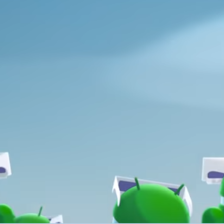















 2943
2943

 被折叠的 条评论
为什么被折叠?
被折叠的 条评论
为什么被折叠?










